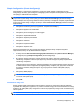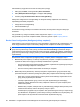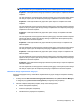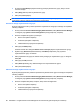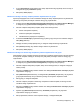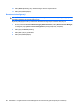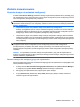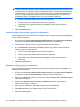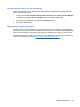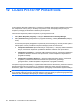HP ProtectTools User Guide - Windows XP, Windows Vista, Windows 7
3. W opcji User/Groups (Użytkownik/grupy), kliknij użytkownika lub grupę którą chcesz usunąć, a
następnie kliknij przycisk Remove (Usuń).
4. Kliknij ikonę Save (Zapisz).
Umożliwienie dostępu do klasy urządzeń jednemu użytkownikowi lub grupie
Wykonaj następujące kroki w celu umożliwienia dostępu do klasy urządzeń jednemu użytkownikowi i
odmówić go wszystkim pozostałym członkom danej grupy użytkowników:
1. W lewym okienku Konsoli administracyjnej HP ProtectTools, kliknij Device Access Manager,
a następnie pozycję Device Class Configuration (Konfiguracja klasy urządzeń).
2. Na liście urządzeń kliknij klasę urządzeń, którą chcesz skonfigurować.
●
Device class (Klasa urz
ądzeń)
●
All devices (Wszystkie urządzenia)
●
Individual device (Pojedyncze urządzenie)
3. W obszarze User/Groups (Użytkownik/Grupy) wybierz grupę, której chcesz odmówić dostępu i
kliknij Deny (Odmów).
4. Nawiguj do folderu poniżej żądanej klasy, a następnie dodaj określonego użytkownika.
5. Kliknij Allow (Zezwalaj), aby udzielić dostępu danemu użytkownikowi.
6. Kliknij ikonę Save (Zapisz).
Umożliwienie dostępu do określonego urządzenia jednemu użytkownikowi lub grupie
Administratorzy mogą umożliwić dostęp do określonego urządzenia użytkownikowi i odmówić dostępu
do wszystkich urządzeń należących do danej klasy wszystkim pozostałym członkom danej grupy
użytkowników:
1. W lewym okienku
Konsoli administracyjnej HP ProtectTools, kliknij Device Access Manager,
a następnie pozycję Device Class Configuration (Konfiguracja klasy urządzeń).
2. Na liście urządzeń kliknij klasę urządzeń, którą chcesz skonfigurować, a następnie nawiguj do
folderu poniżej.
3. Kliknij przycisk Add (Dodaj). Zostanie otwarte okno dialogowe Select Users or Groups (Wybierz
użytkowników lub grupy).
4. Kliknij Advanced (Zaawansowane), a następnie kliknij Find Now (Znajdź teraz), aby wyszukać
grupę użytkownika której ma być odmówiony dostęp do wszystkich urządzeń w klasie.
5. Kliknij grupę, a następnie kliknij OK.
6. Na liście urządzeń przejdź do określonego urządzenia w klasie urządzeń, do którego chcesz
umożliwi
ć dostęp użytkownikowi.
7. Kliknij przycisk Add (Dodaj). Zostanie otwarte okno dialogowe Select Users or Groups (Wybierz
użytkowników lub grupy).
8. Wybierz opcję Advanced (Zaawansowane), Find Now (Znajdź teraz), aby wyszukać
użytkowników lub grupy do dodania.
9. Kliknij użytkownika, któremu chcesz zapewnić dostęp, a następnie kliknij OK.
Procedury konfiguracji 87